美图秀秀如何将照片背景改成白色
来源:网络收集 点击: 时间:2024-09-11【导读】:
我们平时修图,经常需要改照片的背景颜色,那么美图秀秀如何将照片背景改成白色呢?下面就来介绍一下美图秀秀将照片背景改成白色的方法。品牌型号:联想S516系统版本:Windows7软件版本:美图秀秀6.5.6.0美图秀秀如何将照片背景改成白色1/7分步阅读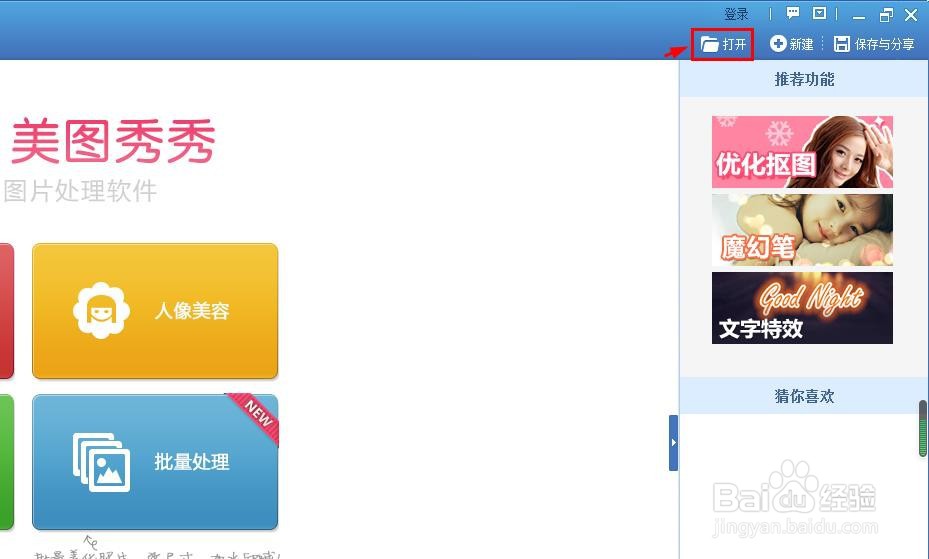 2/7
2/7
 3/7
3/7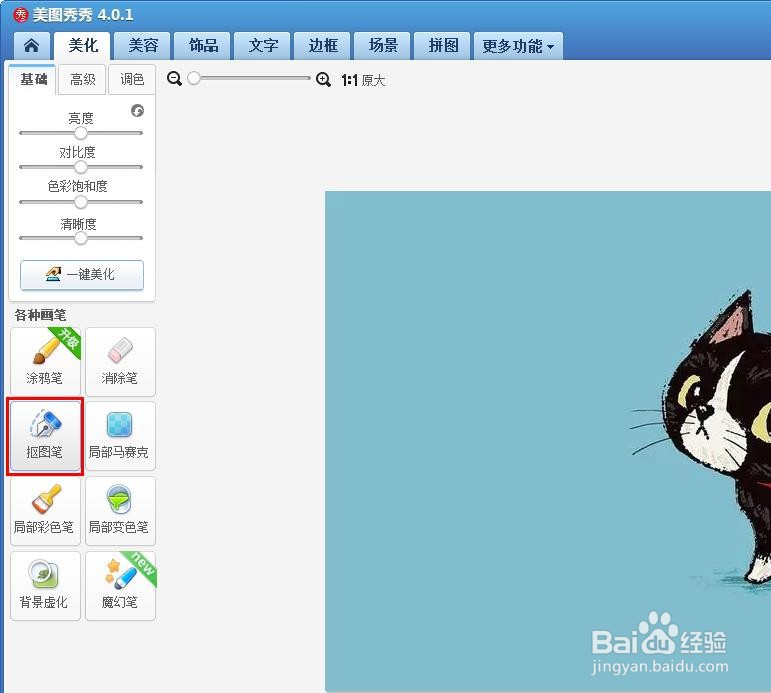
 4/7
4/7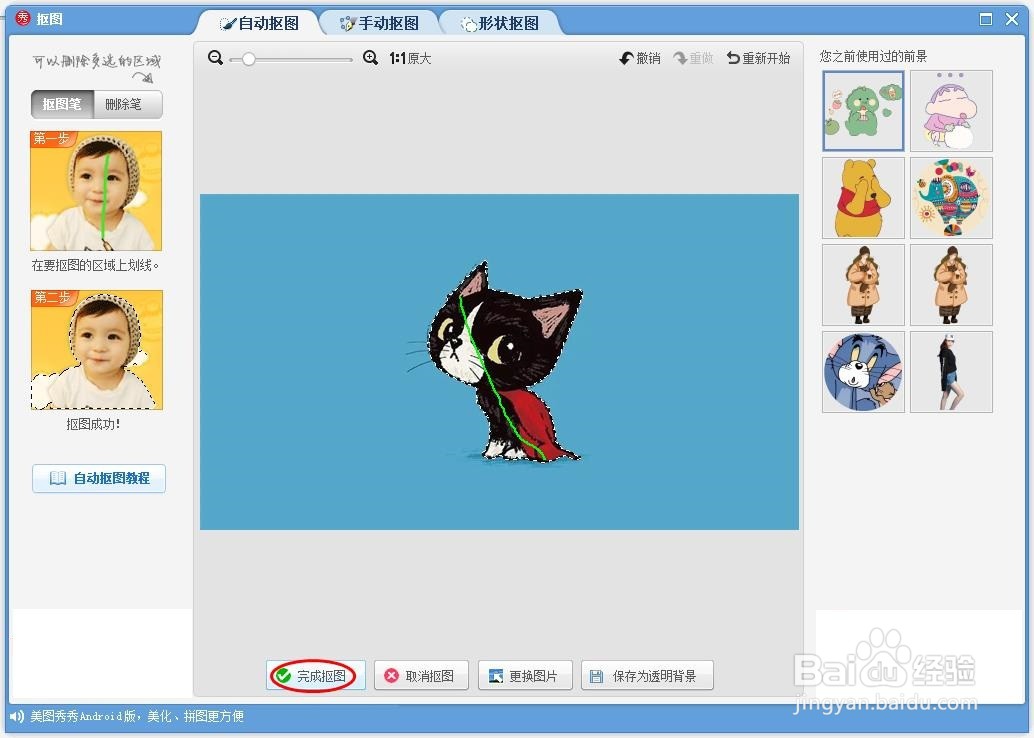 5/7
5/7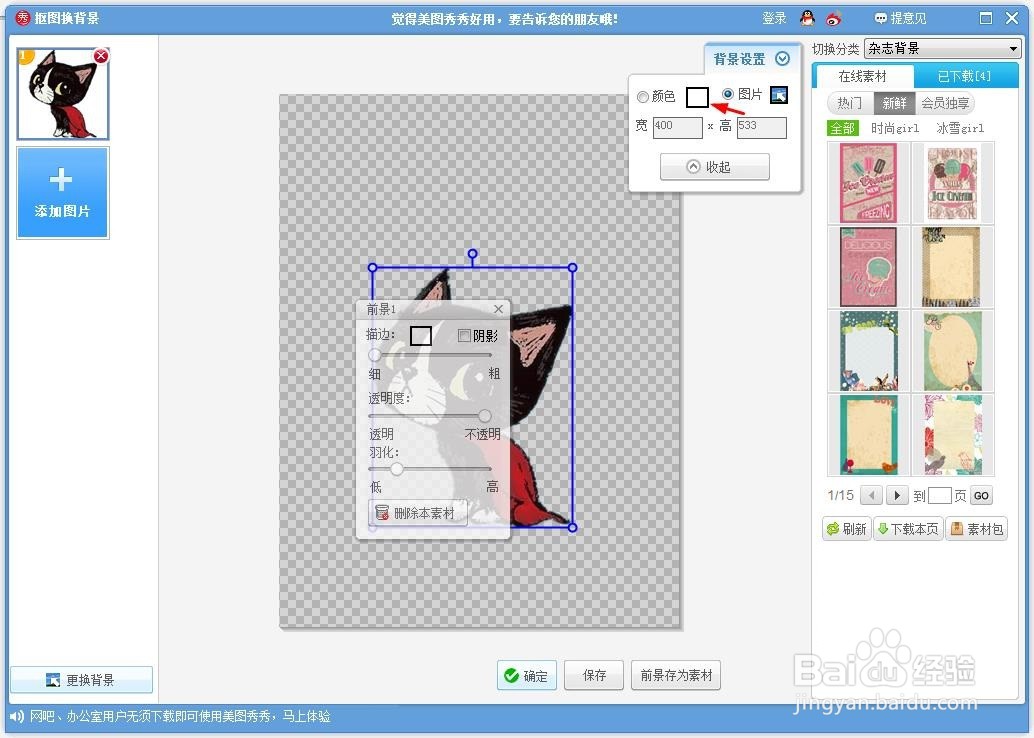 6/7
6/7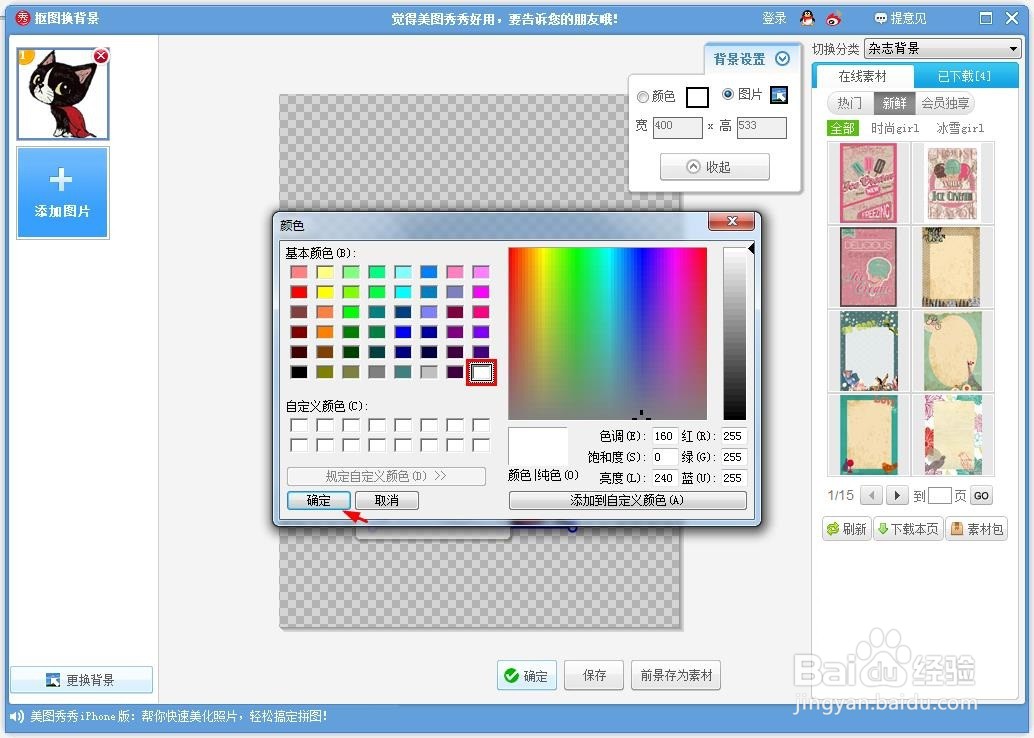 7/7
7/7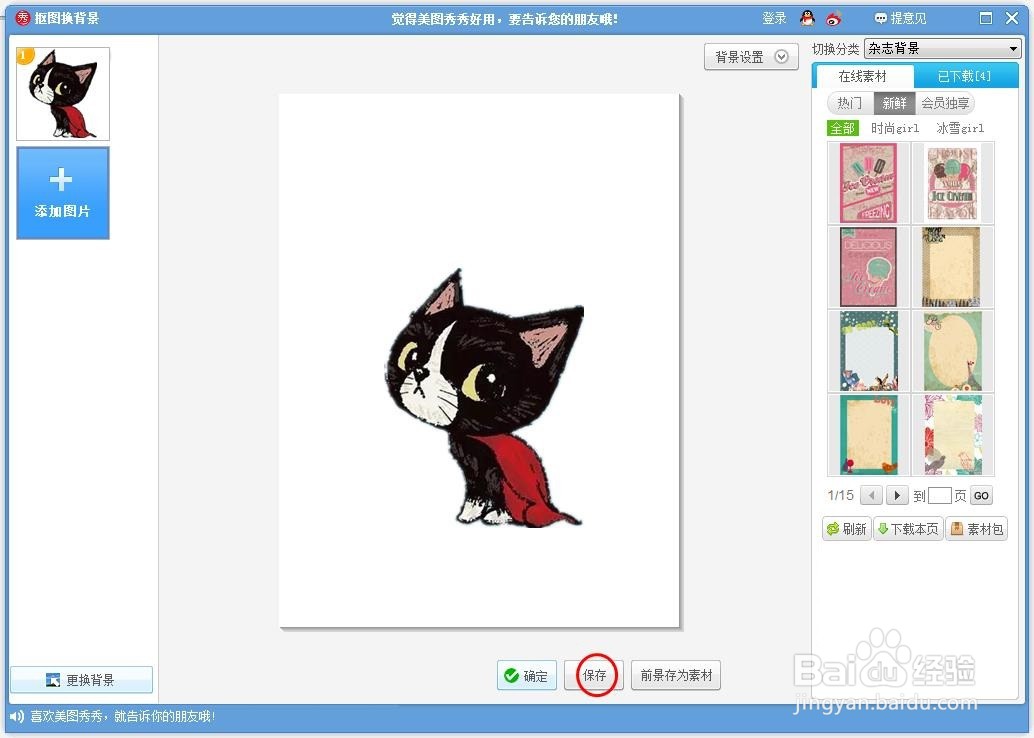 美图秀秀背景改成白色修改照片背景色
美图秀秀背景改成白色修改照片背景色
第一步:打开美图秀秀软件,单击右上方“打开”按钮。
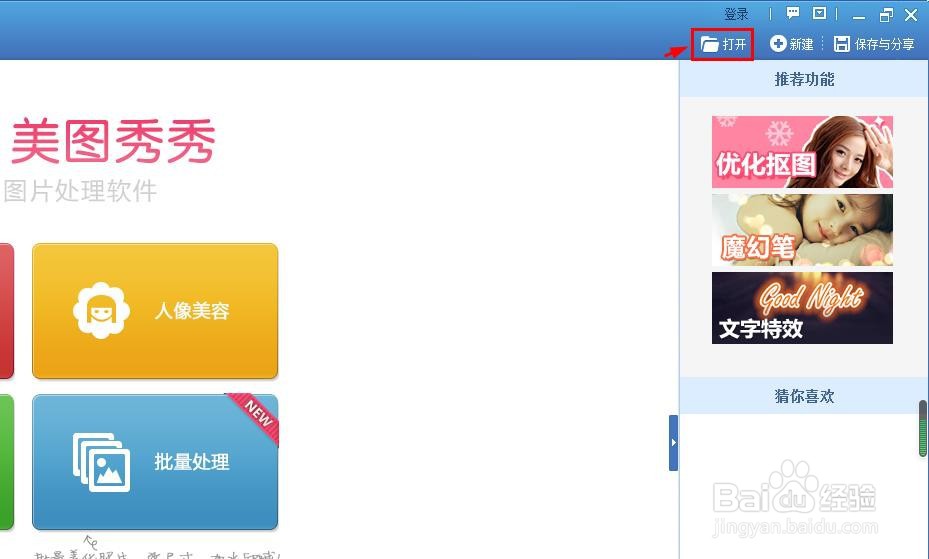 2/7
2/7第二步:在“打开一张图片”对话框中,选择一张要改背景颜色的照片,单击“打开”按钮。

 3/7
3/7第三步:在左侧“各种画笔”列表中,单击选择“抠图笔”,抠图样式选择“自动抠图”。
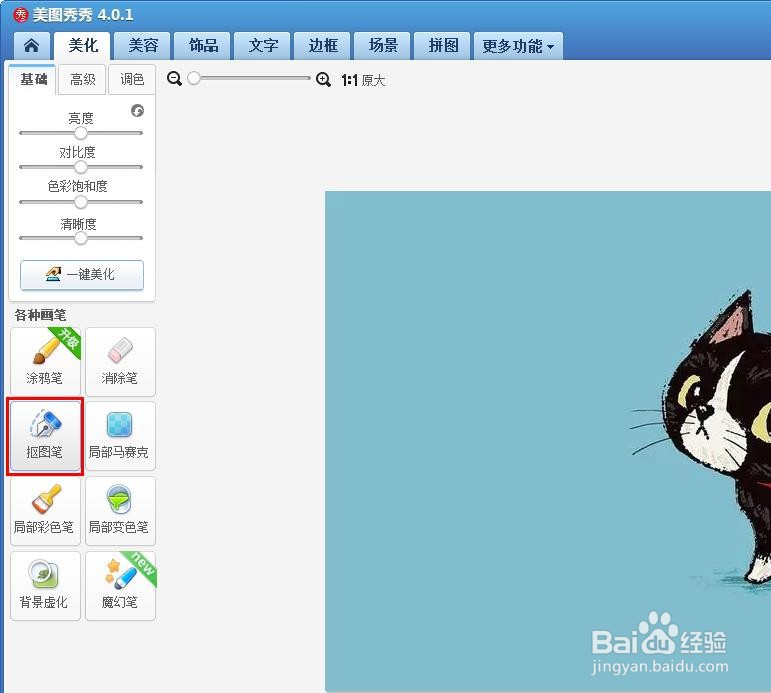
 4/7
4/7第四步:在需要抠图的区域上,按住鼠标左键划线,单击“完成抠图”按钮。
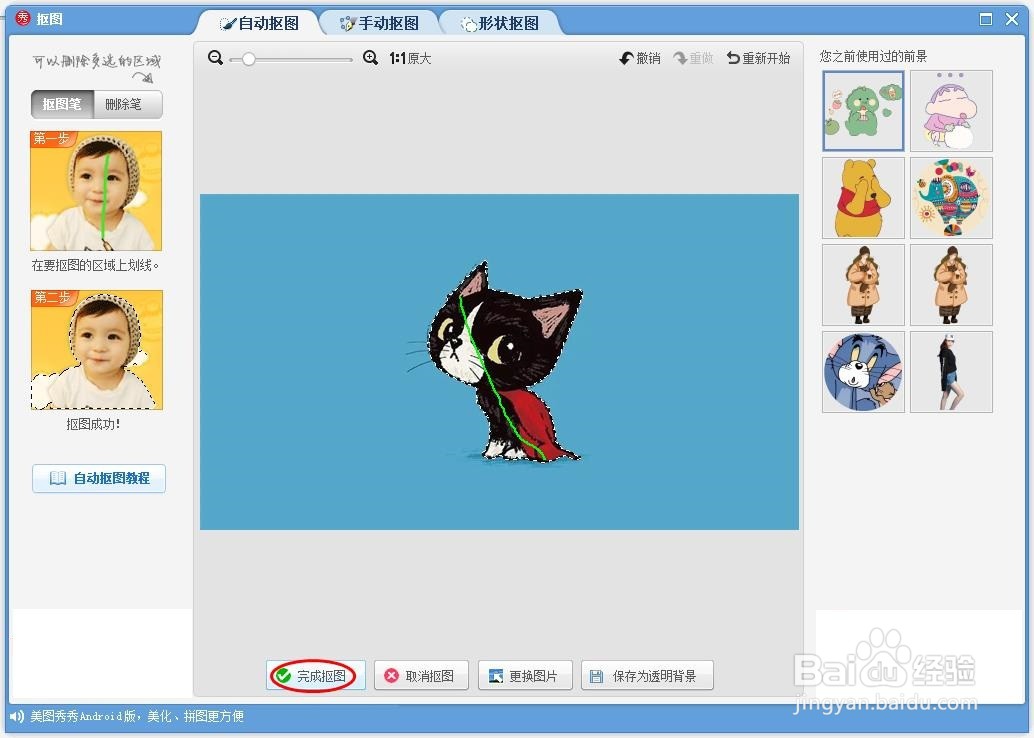 5/7
5/7第五步:在“抠图换背景”界面中,单击“背景设置”中的颜色图标。
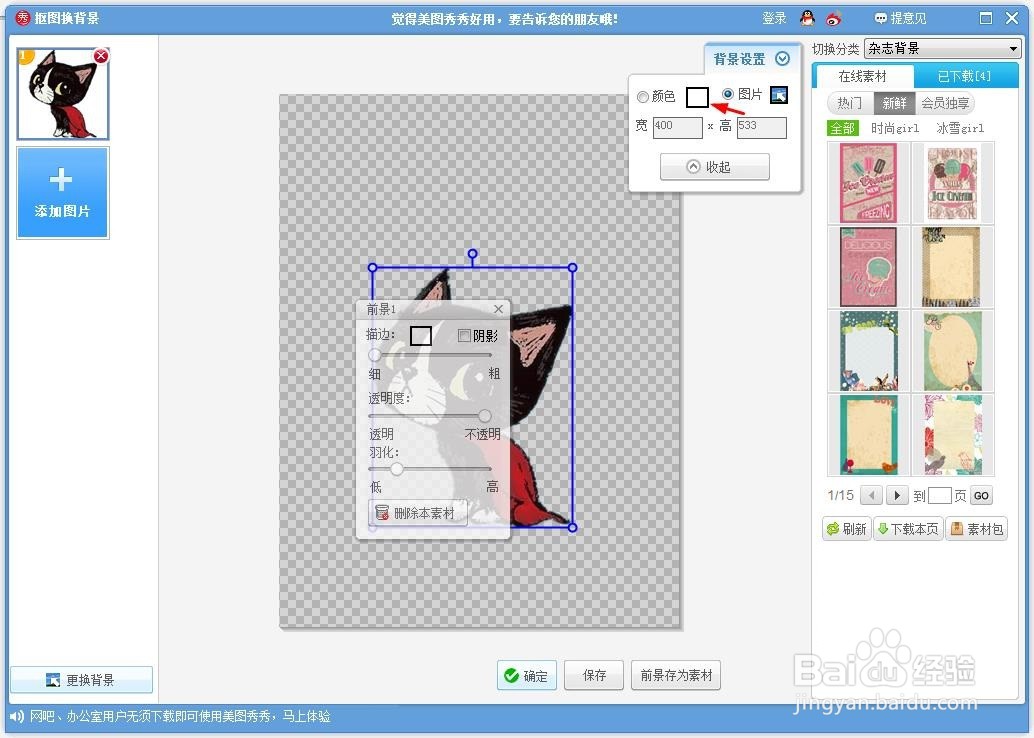 6/7
6/7第六步:在弹出的“颜色”面板中,选择“白色”,单击“确定”按钮。
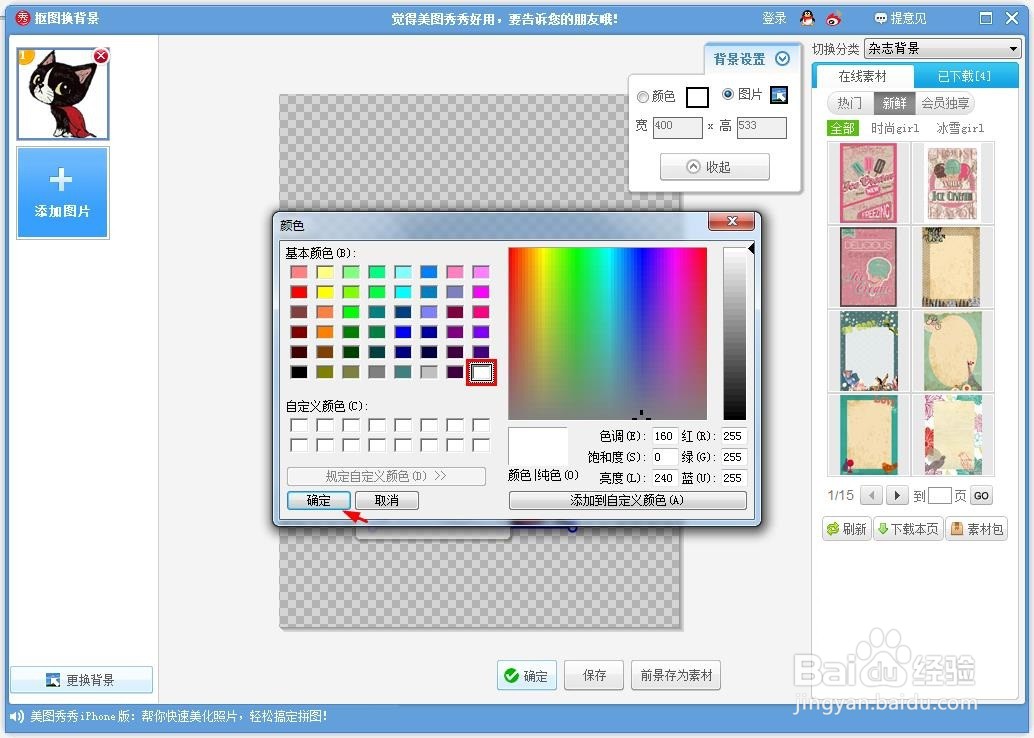 7/7
7/7第七步:如下图所示,照片背景变成白色,单击“保存”按钮,完成操作。
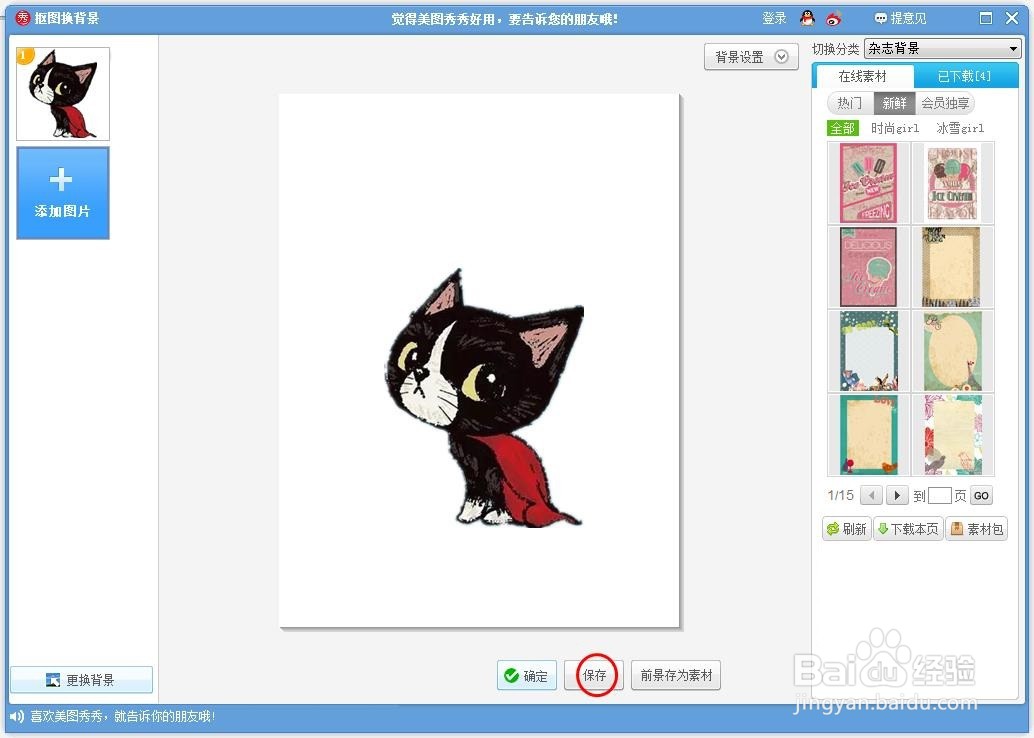 美图秀秀背景改成白色修改照片背景色
美图秀秀背景改成白色修改照片背景色 版权声明:
1、本文系转载,版权归原作者所有,旨在传递信息,不代表看本站的观点和立场。
2、本站仅提供信息发布平台,不承担相关法律责任。
3、若侵犯您的版权或隐私,请联系本站管理员删除。
4、文章链接:http://www.1haoku.cn/art_1210027.html
上一篇:win7无线网络被禁用后怎么开启
下一篇:圣骑士莉卡游戏攻略
 订阅
订阅